Quay Video Vẽ Trên Màn Hình Máy Tính/Điện Thoại [Không Có Chân Máy]
Dành cho giáo viên, cuộc họp trực tuyến và họa sĩ kỹ thuật số, có một chương trình hiệu quả để quay video vẽ là đáng tin cậy. Và họ có thể muốn làm điều đó để nhấn mạnh những bài học hoặc thông tin họ chia sẻ. Ngày nay, nhiều công cụ khác nhau cho phép bạn ghi lại toàn bộ quá trình vẽ hoặc chú thích trên màn hình. Cái nào tốt nhất và làm cách nào để ghi lại hình vẽ trên màn hình? Hãy tiếp tục đọc để tìm ra câu trả lời. Bài đăng này đã chia sẻ các cách quay video trên thiết bị và phần mềm vẽ được đề xuất.
Danh sách Hướng dẫn
Phần 1: Quay Video Vẽ Kỹ Thuật Số Trên Màn Hình Máy Tính Và Di Động Của AnyRec Phần 2: Cách quay video vẽ bằng Procreate trên iPad Phần 3: Phần mềm được đề xuất để vẽ trên máy tính và thiết bị di động Phần 4: Câu hỏi thường gặp về quay video vẽPhần 1: Quay Video Vẽ Kỹ Thuật Số Trên Màn Hình Máy Tính Và Di Động Của AnyRec
Ghi lại bản vẽ kỹ thuật số là một quá trình dễ dàng với phần mềm ghi màn hình mạnh mẽ và thân thiện với người dùng. May mắn thay, có một chương trình như AnyRec Screen Recorder. Nó cho phép bạn ghi lại toàn bộ màn hình, một cửa sổ đang hoạt động hoặc một phần màn hình tùy chỉnh của bạn. Với Trình ghi video, bạn có thể thêm các bản vẽ theo thời gian thực bằng mũi tên, đường kẻ, văn bản và nhiều chú thích khác. Ngoài ra, chương trình còn hỗ trợ Ghi âm điện thoại nên bạn cũng có thể vẽ trên màn hình điện thoại di động của mình. Bạn có thể làm được nhiều việc với AnyRec, nhanh chóng ghi, chỉnh sửa và chia sẻ tất cả các bản ghi. Dưới đây là một số tính năng và cách ghi lại bản vẽ bằng cách sử dụng nó.

Nó có tính năng vẽ theo thời gian thực, cho phép bạn thêm chú thích trong khi ghi,
Được trang bị cửa sổ xem trước để kiểm tra và loại bỏ những phần không cần thiết.
Hỗ trợ phóng to các phần cụ thể của video bằng kính lúp trong khi quay.
Cung cấp Máy ghi video và Điện thoại để ghi âm trên máy tính và điện thoại di động.
100% Bảo mật
1. Cách quay bản vẽ trên màn hình máy tính:
Bước 1.Nhấp vào nút "Trình ghi video" trên giao diện chính "Trình ghi màn hình AnyRec". Sau đó, bạn có thể chọn khu vực để ghi, cho dù là "Toàn màn hình" hay "Tùy chỉnh".
100% Bảo mật
100% Bảo mật

Bước 2.Khi chọn xong, nhấp vào nút "REC". Sau đó, bạn có thể vẽ trên màn hình và chụp ảnh màn hình trong quá trình này.

Bước 3.Nhấp vào nút "Dừng", sau đó cửa sổ xem trước sẽ tự động mở. Kiểm tra xem có phần nào không mong muốn bị xóa hay không.

2. Cách quay bản vẽ trên màn hình di động:
Bước 1.Để quay video màn hình iPhone/Andorid, ở đây chúng tôi có tính năng "Phone Recorder". Khi nhấp xong vào màn hình chính, hãy chọn "loại thiết bị" của bạn.

Bước 2.Giả sử bạn đang sử dụng iPhone; mở "Trung tâm điều khiển" để phản chiếu nó. Và nếu bạn là người dùng Android, bạn có thể phản chiếu trực tiếp sau khi kết nối.

100% Bảo mật
100% Bảo mật
Phần 2: Cách quay video vẽ bằng Procreate trên iPad
Sau khi thảo luận về cách ghi hình vẽ trên màn hình máy tính và di động, chúng ta hãy bàn đến màn hình iPad. Đầu tiên bạn có thể sử dụng một chương trình hỗ trợ vẽ trên màn hình iPad đó là Procreate. Tuy nhiên, nhược điểm là khi lưu lại sẽ tiêu tốn quá nhiều dung lượng lưu trữ trên iPad, ngược lại với AnyRec Screen Recorder. Bạn có thể thêm văn bản vào Procreate khi quay video vẽ. Tuy nhiên, về tổng thể, bạn có thể hợp tác với hai chương trình này; đây là cách thực hiện:
Bước 1.Trên iPad, hãy chuẩn bị sẵn ứng dụng "Procreate" để vẽ trên màn hình của bạn. Sau đó, khởi chạy "Trình ghi màn hình AnyRec" trên máy tính của bạn.
100% Bảo mật
100% Bảo mật
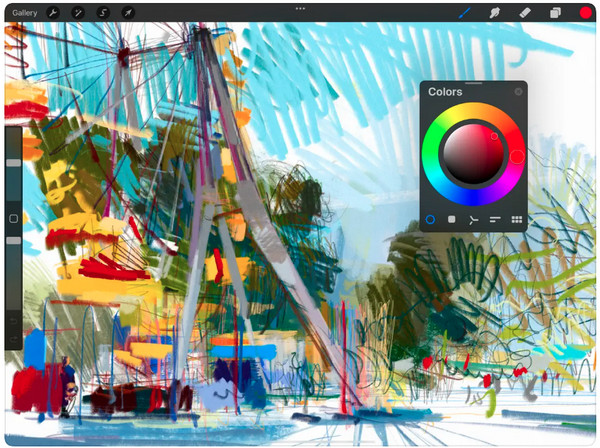
Bước 2.Bạn có thể vào "Phone Recorder" một lần nữa để phản chiếu màn hình iPad của mình rồi ghi lại trên PC.

Bước 3.Nhấp vào nút "Trình ghi iOS", sau đó mở "Trung tâm điều khiển" để đảm bảo thiết bị và PC của bạn được kết nối với cùng một mạng. Nhấn vào "Phản chiếu màn hình".

Bước 4.Tìm "Trình ghi màn hình AnyRec" trong cửa sổ bật lên phản chiếu màn hình. Và cuối cùng, bạn có thể bắt đầu ghi lại màn hình iPad của mình trong khi vẽ trong "Procreate" bằng AnyRec.
100% Bảo mật
100% Bảo mật
Phần 3: Phần mềm được đề xuất để vẽ trên máy tính và thiết bị di động
Bây giờ bạn đã biết mình sẽ sử dụng phần mềm ghi nào để ghi bản vẽ, hãy sở hữu ngay phần mềm hỗ trợ vẽ trên màn hình nhé. Đối với màn hình máy tính, bạn có thể sử dụng Sơn ứng dụng để vẽ. Chương trình này được yêu thích trên Windows vì các tính năng đơn giản nhưng mạnh mẽ mà các biên tập viên thích sử dụng. Với nó, bạn có thể chỉnh sửa hình ảnh một cách nhanh chóng và tạo ra những tác phẩm nghệ thuật độc đáo. Và ngày nay, nó đi kèm với các phiên bản như 2D và 3D Paint, đồng thời mỗi phiên bản đều cung cấp nhiều công cụ nghệ thuật mà bạn có thể sử dụng để tùy chỉnh các đối tượng 2D và 3D của riêng mình.
Trong khi đó, đối với thiết bị di động, bạn có thể sử dụng công cụ như sổ phác thảo. Ứng dụng này dành cho tất cả mọi người trong việc phác thảo, vẽ tranh và vẽ. Nó đi kèm với một bộ sưu tập các công cụ vẽ có khả năng tùy biến cao, như nhiều loại bút vẽ, thước kẻ, công cụ vẽ nét, v.v. Những công cụ này sẽ giúp bạn vẽ được nhiều thứ như bộ xương hoạt hình, ký tự, v.v. Bên cạnh đó, nó còn mang đến cho bạn giao diện người dùng đẹp mắt và đảm bảo bạn sẽ có trải nghiệm vẽ tuyệt vời. Hai điều đó được gợi ý; nếu bạn nghĩ đến việc vẽ kỹ thuật số trên máy tính hoặc thiết bị di động, bạn luôn có thể sử dụng Paint và Sketchbook.
Phần 4: Câu hỏi thường gặp về quay video vẽ
-
Con trỏ chuột có hiển thị khi bạn ghi bản vẽ không?
Không có câu trả lời chính thức, nhưng con trỏ chuột sẽ được hiển thị trong video ghi đối với hầu hết các phần mềm ghi. Vì vậy, nó phụ thuộc vào loại ghi màn hình bạn đang sử dụng. Đối với AnyRec Screen Recorder, bạn có thể ẩn con trỏ chuột trong khi ghi hoặc hiển thị con trỏ chuột bằng các cú nhấp chuột vì nó cũng hỗ trợ Ghi chuột.
-
Tôi có thể sử dụng phần mềm nào trên máy Mac để ghi lại bản vẽ?
Có rất nhiều bản ghi màn hình dành cho Mac, như Camtasia. Chương trình này là một máy ghi âm và biên tập cùng một lúc. Trong khi ghi, bạn có thể vẽ lên màn hình trong phần Chú thích.
-
Làm cách nào để đảm bảo văn bản hoặc chi tiết trong video vẽ của tôi dễ đọc?
Để đảm bảo văn bản hoặc chi tiết trong video vẽ của bạn dễ đọc, điều cần thiết là phải xem xét kích thước phông chữ, độ tương phản màu sắc và vị trí. Đảm bảo rằng màu sắc của văn bản hoặc chi tiết nổi bật trên nền hoặc tác phẩm nghệ thuật. Nếu cần, bạn có thể thêm nền tương phản hoặc điều chỉnh độ mờ của các lớp bên dưới để cải thiện khả năng hiển thị.
-
Tôi có thể sử dụng công cụ vẽ nào để quay video trên màn hình?
Bạn có thể sử dụng máy tính bảng đồ họa để cung cấp cách vẽ kỹ thuật số tự nhiên và chính xác hơn, cung cấp các tính năng nhận dạng độ nghiêng và độ nhạy áp lực. Và bạn cũng có thể ghi lại quá trình vẽ của mình bằng chuột hoặc bàn di chuột.
Phần kết luận
Vẽ kỹ thuật số hiện nay là một lĩnh vực rất được ưa chuộng và là sở thích của hầu hết thanh thiếu niên. Với nhiều phần mềm vẽ tranh có sẵn, bạn có thể dễ dàng thực hiện và ghi lại video vẽ kỹ thuật số và chia sẻ nó với những người khác trên nhiều nền tảng. Tuy nhiên, một số có thể phức tạp, vì vậy AnyRec Screen Recorder đến giải cứu. Bên cạnh việc ghi lại các bản vẽ, nó còn phục vụ nhiều mục đích, như ghi lại mọi hoạt động trên màn hình, thực hiện lồng tiếng, sử dụng máy ghi âm điện thoại, chụp ảnh màn hình, v.v. Hãy tận hưởng những tính năng đó cùng với nhiều tính năng khác bằng cách tải AnyRec ngay bây giờ!
100% Bảo mật
100% Bảo mật
